怎么从win11退回win10?
尽管win11拥有不少让人眼前一亮的特性,但它也许并不是每个用户的“心头好”。对于那些习惯了win10节奏的用户来说,新系统可能有点“太过前卫”,或许还有些不太熟悉,操作起来也不是那么方便。如果你觉得win11不是自己的“菜”,想要回到那个熟悉的win10,那么,这篇文章就是为你准备的。跟随我一起,看看怎么退回win10吧!

一、重装系统必备工具
准备装机工具:一键重装系统软件(点击红字下载)
二、win11退回win10,有什么事项需要注意?
1. 备份重要文件:这是最重要的一步。在开始系统重装前,请确保将所有重要数据安全备份了。
2. 确保电源稳定:整个过程可能需要一段时间,确保你的电脑连接到稳定的电源,避免因电池耗尽,而导致中断。
3. 关闭防病毒软件:防病毒软件可能会干扰系统回退过程。为了减少潜在问题,建议临时禁用防病毒软件!
三、一键重装系统步骤步骤教程
1.请把“韩博士装机大师”下载到您的桌面上,然后双击打开,接着在软件界面上选择“一键装机”,并点击“开始重装”。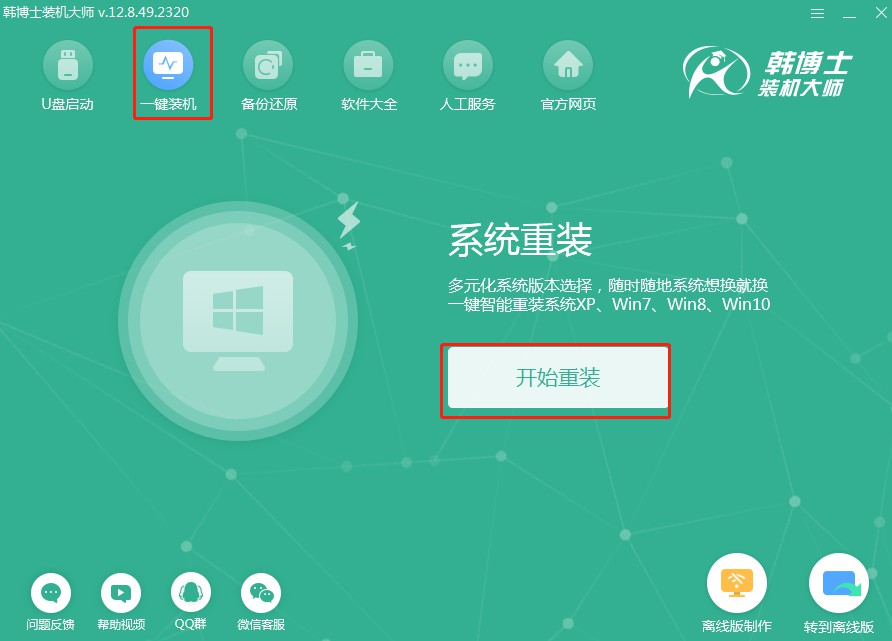
2.系统现在开始“环境监测”,你不必做任何操作,只需等待检测完毕,之后点击“下一步”即可。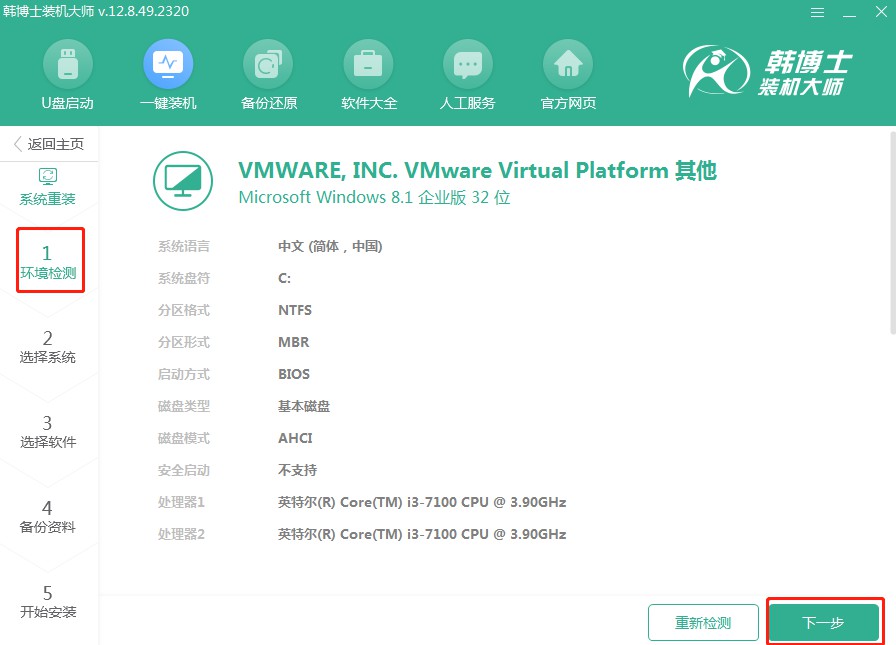
3.在“选择系统”中,确定你要重装的win7系统文件,接着下载它并且进行安装。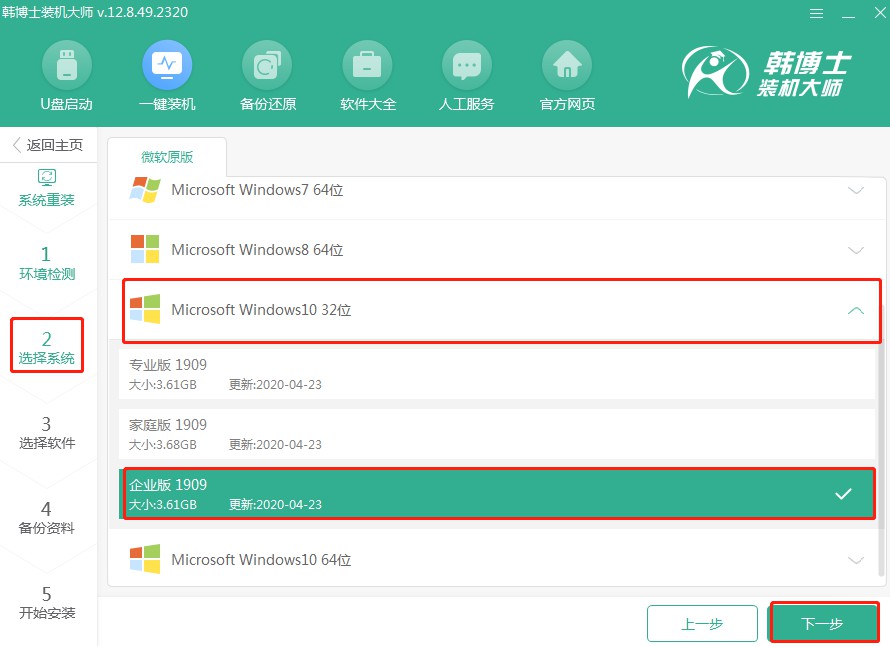
4.系统文件正在下载中,这可能会需要一些时间,耐心等待直到下载完毕就行了。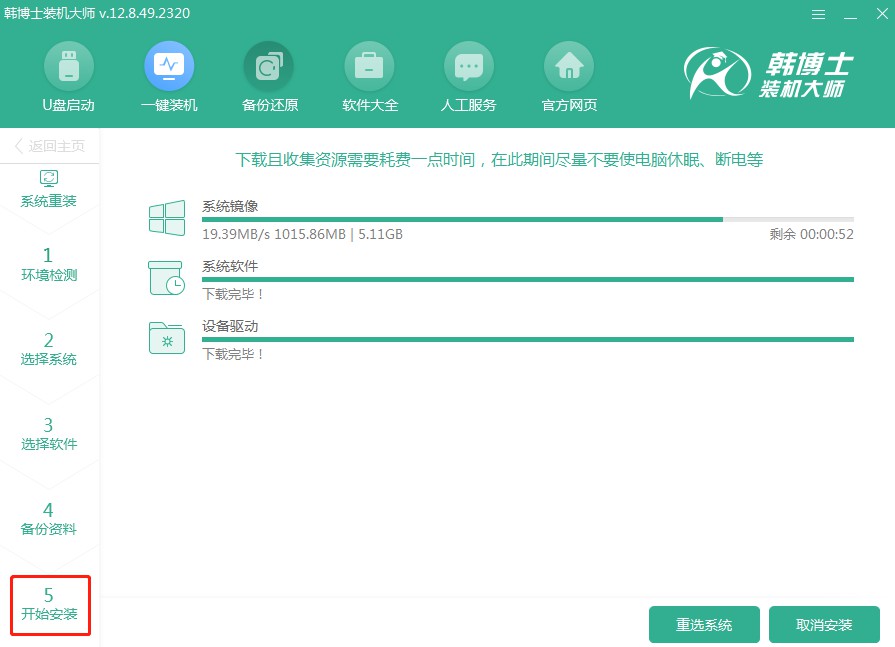
5.系统现在开始部署安装环境,稍微等一下,等它部署结束了,接着点击“立即重启”。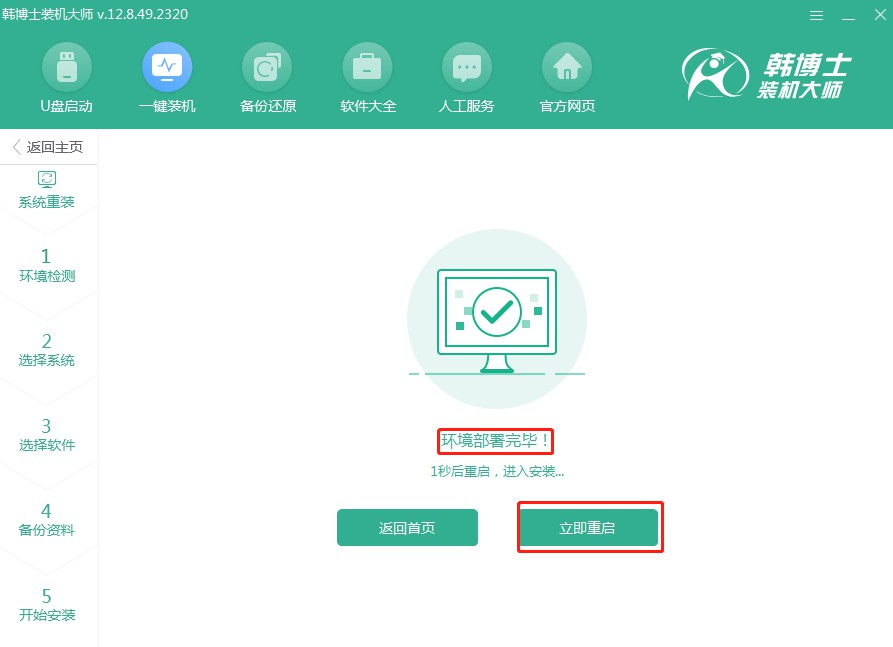
6.用键盘方向键“↑”和“↓”来选择第二项,选中后按回车键,就可以进入PE系统了。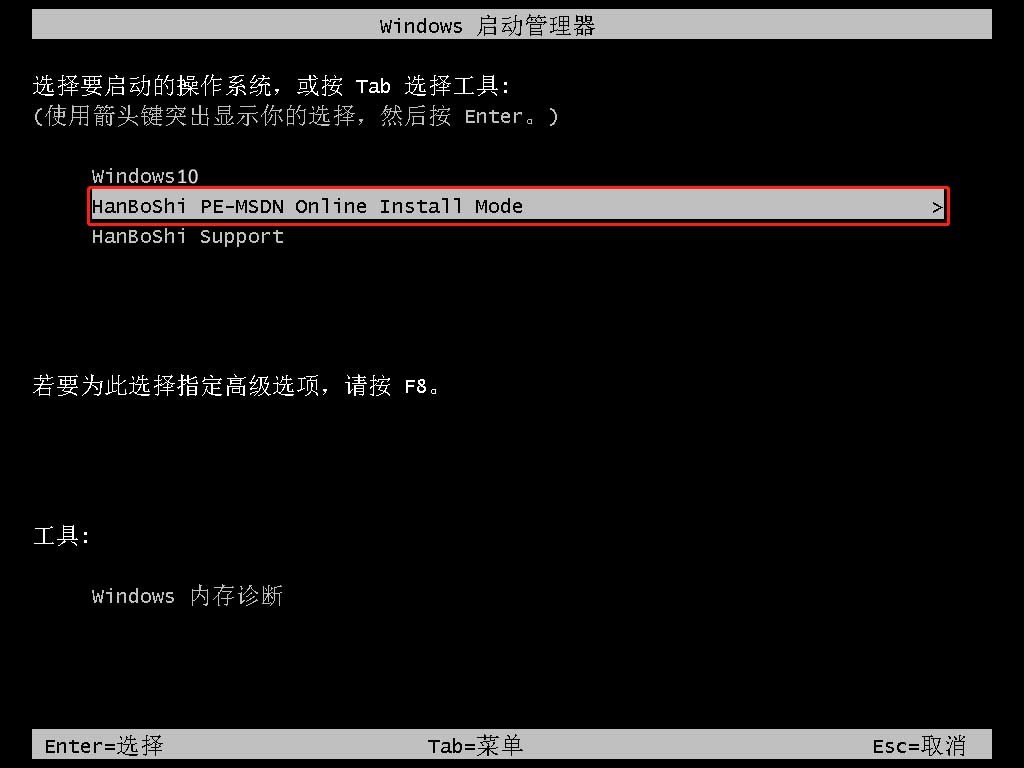
7.在PE界面上,系统将自行开始安装win7,你只需等待而无需手动操作,等安装完成后,点击“立即重启”按钮。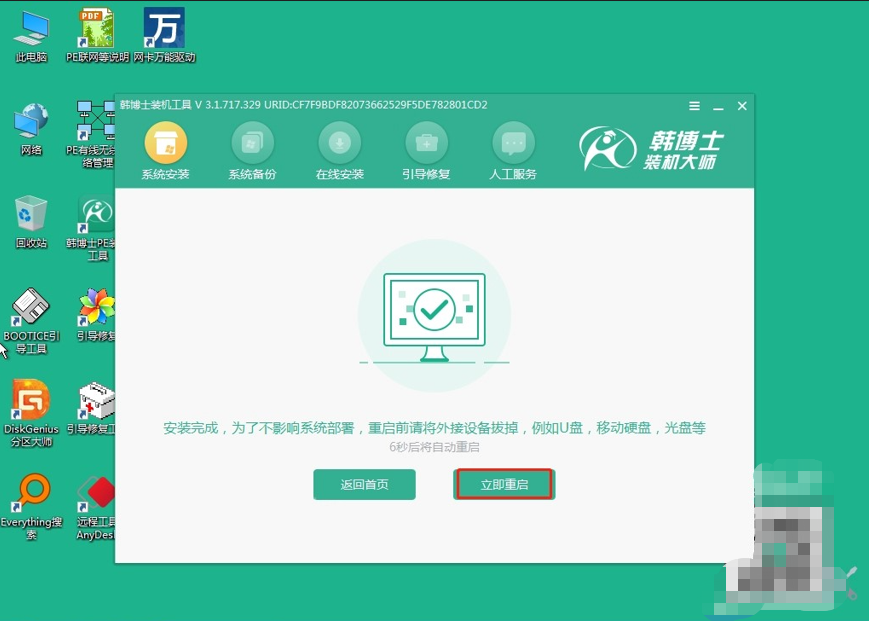
8.重启电脑之后,一旦看到win7的桌面出现,就表示韩博士安装系统的过程已经全部完成了。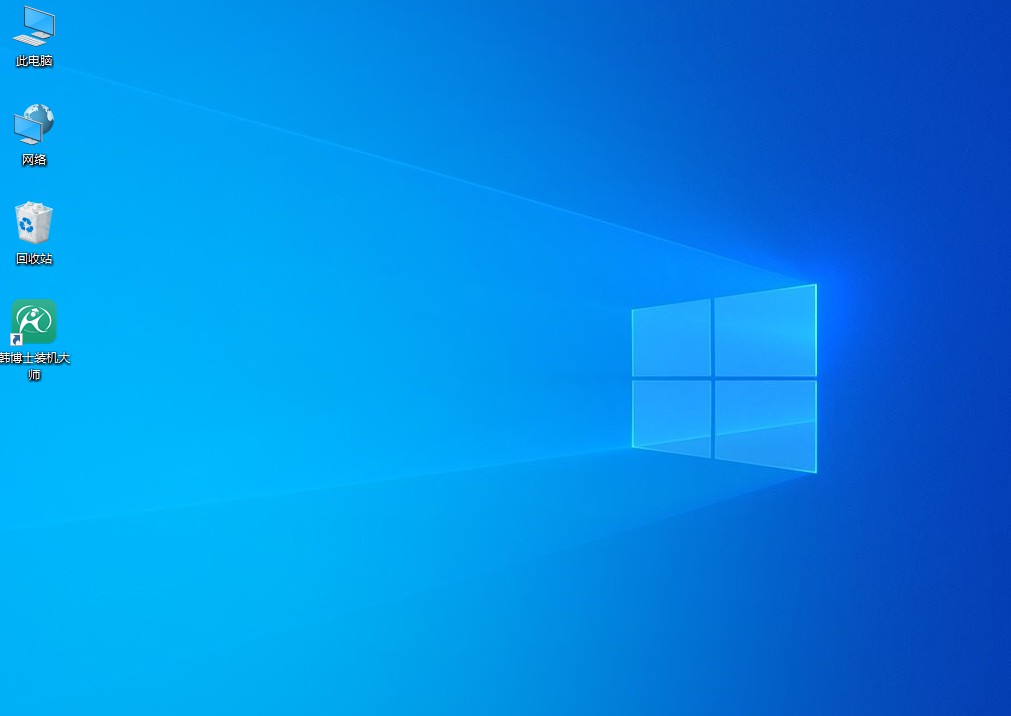
四、重装系统相关内容
win11正常使用c盘越来越小
用Win11系统一段时间后,C盘的空间好像越来越小了?别急,这可不是什么大问题。
Windows系统自带了一个磁盘清理工具,可以帮助我们清理C盘上的临时文件、回收站、下载文件等。
需要打开“此电脑”,右击C盘,选择“属性”,然后点击“磁盘清理”,勾选需要清理的项目,点击“确定”即可。这样就可以释放一些C盘的空间了。
还可以考虑使用一些第三方的磁盘清理工具,这些工具通常会更加全面和高效。
另外,我们还可以将一些不常用的文件,移动到其他分区,以减轻C盘的负担。
如何从win11退回win10?最后,如果你不太喜欢win11,想要回退到win10,完全没问题。重要的是选择适合自己的操作系统,让电脑使用更加顺心,工作更高效。记得在系统回退之前,备份好自己重要的文件,然后按照上述的指导逐步操作。很快,你就会拥有一个全新的win10系统啦!

